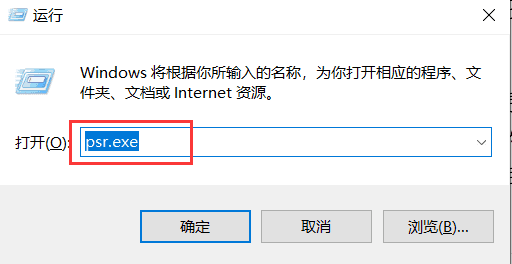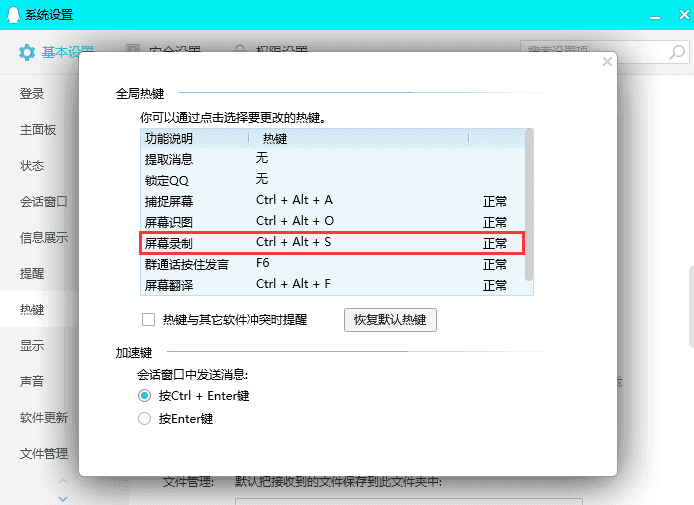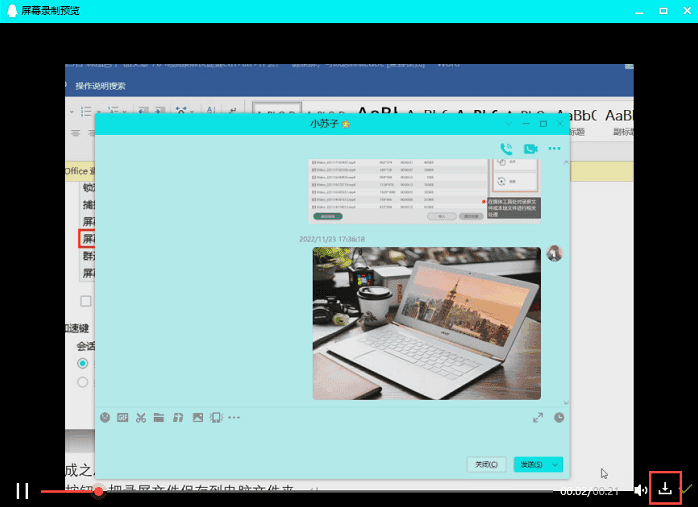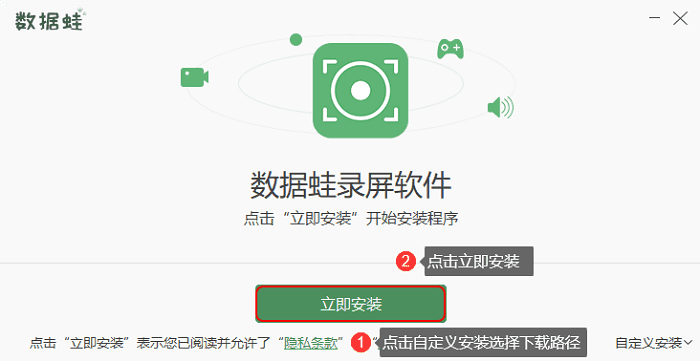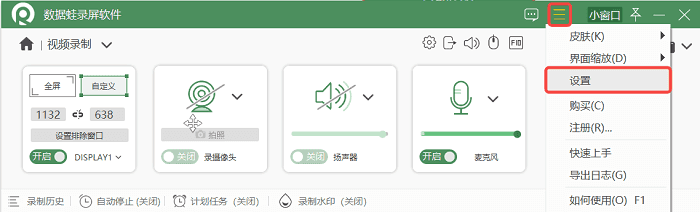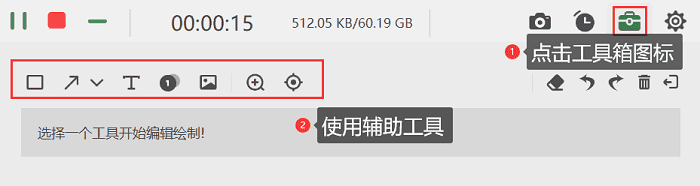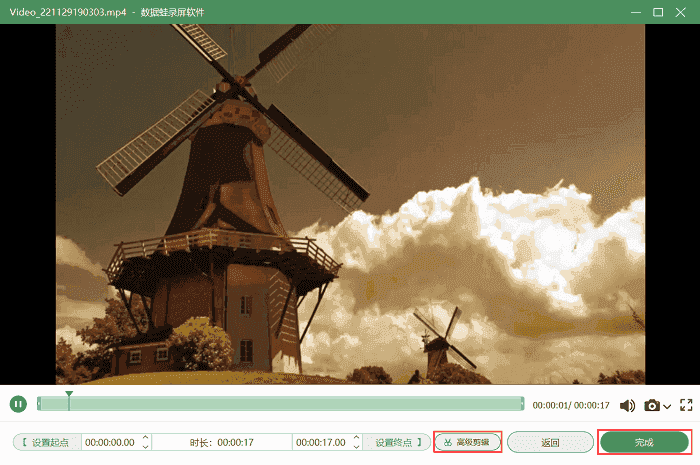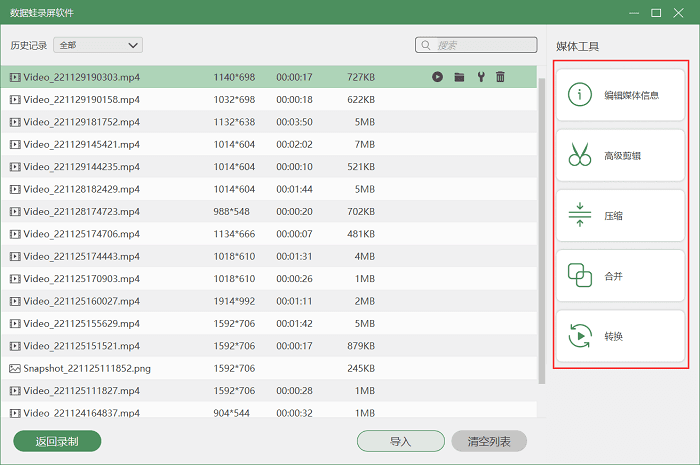| 电脑录屏快捷键ctrl+alt+什么?一键录屏,可以这样做 | 您所在的位置:网站首页 › 笔记本屏幕怎么录制视频 › 电脑录屏快捷键ctrl+alt+什么?一键录屏,可以这样做 |
电脑录屏快捷键ctrl+alt+什么?一键录屏,可以这样做
|
快捷键能让复杂的操作步骤简单化,灵活地使用电脑快捷键,更是可以提高我们学习和工作的效率。除了复制、粘贴、全选等操作之外,电脑录屏也可以使用快捷键。那你知道怎么使用快捷键一键录屏吗?今天小编给大家分享3种使用快捷键录制电脑屏幕的方法,赶紧学起来吧。 电脑录屏快捷键ctrl+alt+什么 3种电脑录屏快捷键操作教程! 电脑录屏快捷键ctrl+alt+什么使用快捷键,可以一键录屏。不同的录屏工具,录制视频的快捷键也不相同: 1. 电脑自带步骤记录器的录屏快捷键是“Win+R”;(录制静态图) 2. QQ录屏录制屏幕的快捷键是“Ctrl+Alt+S”;(方便快捷,需要联网,但清晰度偏低) 3.数据蛙录屏软件录制屏幕的快捷键是“Ctrl+Alt+R”。(轻包安装,无需联网,专业录屏) 3种电脑录屏快捷键操作教程!电脑录屏快捷键ctrl+alt+什么呢?上述内容已简单总结,下面小编教你3种方法使用快捷键一键录屏的详细步骤方法。 第1种:步骤记录器如何使用快捷键录屏需要对电脑进行简单录制时,可以使用步骤记录器进行录制。步骤记录器的电脑录屏快捷键为:Win+R。使用步骤记录器一键录屏的方法: 第一步:使用快捷键“Win+R”打开电脑【运行】的页面,然后在输入框中输入“psr.exe”。
第二步:点击【开始记录】进行屏幕录制,录制完成之后点击【结束记录】,接着您可以把录屏文件保存到电脑文件夹。
步骤记录器虽然使用起来快捷方便,但它只能录制电脑画面内容,不能录入声音。比较适合需要录制软件设置的每一步操作图片。 第2种:QQ录屏如何使用快捷键录屏QQ录屏是腾讯QQ自带的录屏功能,可以录制带声音的录屏文件。QQ录屏电脑快捷键为:Ctrl+Alt+S。需要录制内部声音时,可以开启扬声器,需要录制外部声音时,可以开启麦克风。但使用QQ录屏录制出来视频文件画质比较模糊,声音会有底噪,比较适合临时录制需要。使用QQ录屏一键录屏的方法: 第一步:登录QQ,打开需要录制的页面。 第二步:使用热键“Ctrl+Alt+S”打开屏幕录制功能,默认录制整个电脑屏幕,可以手动调节录制范围,设置音频,然后点击【开始录制】按钮进行录制。
第三步:录制完成之后,会跳出【屏幕录制预览】窗口,您可以预览刚刚录制的视频,然后点击【另存为】按钮,把录屏文件保存到电脑文件夹。
数据蛙录屏软件是一款功能强大的软件,不仅有视频录制快捷键,还支持暂停录制和继续录制的快捷键。且支持多种录制模式(视频录制、音频录制、画中画录制、摄像头录制等),可以录制多种格式的高清画质视频文件。通过预设麦克风增强和降噪,还能降低声音的底噪,提高录制效果。在录制过程中,可以设置好快捷键来实现一键录屏、一键暂停、一键继续、一键停止录屏。下面小编教大家如何使用数据蛙录屏软件录制视频。使用数据蛙录屏软件一键录屏的方法: 第一步:在数据蛙的官方网站,下载数据蛙录屏软件。软件默认安装在C盘,您可以根据自己的习惯,另设安装路径。
备注:点击页面左侧的【快捷键】您可以看到开始/结束录制视频的快捷键为“Ctrl+Alt+R”;在设置页面,您还可以修改快捷键。
第二步:使用快捷键“Ctrl+Alt+R”进行屏幕录制,软件默认的录屏模式为【视频录制】模式,在录制过程中,您还可使用画笔、放大镜等辅助工具标注录屏内容,录制完成之后,可以对录屏文件进行简单或高级剪辑,接着点击【完成】按钮。
第三步:在跳出的【历史记录】页面,您可以看到历史录屏文件,在【媒体工具】处,您还可以对录制的视频文件进行视频压缩、转换、合并等操作。
上述文章,小编给大家带来了三种使用快捷键一键录屏的方法,分别是使用步骤记录器、QQ录屏和数据蛙录屏软件一键录屏的方法。相对于前面两款,数据蛙录屏软件,功能强大,操作简单,且可以录制质量高的录屏文件,当需要录制清晰专业的视频时,您可以使用数据蛙录屏软件来录制视频。如果您也需要一款,专业的屏幕录制软件,可以下载数据蛙录屏软件试试哦! |
【本文地址】